La plupart des utilisateurs avancés savent tout, mais si vous ne saviez pas ce qu'est le registre Windows, c'est une base de données de plusieurs mégaoctets qui stocke la plupart des informations pour votre système d'exploitation Windows. Il contient des milliers de paramètres de configuration pour Windows lui-même, des logiciels tiers, du matériel et des préférences pour les utilisateurs individuels de l'ordinateur. La modification du registre Windows peut être dangereuse si vous ne savez pas ce que vous faites, car si vous supprimez par erreur une clé importante, Windows risque de ne pas pouvoir démarrer la prochaine fois.
Donc, peu importe à quel point vous êtes confiant et expérimenté, il est toujours judicieux d'être un peu plus sûr et de faire une sauvegarde des clés de registre que vous avez l'intention de modifier, ou encore mieux, de faire une sauvegarde complète de tout le registre aussi au cas où. Si vous essayez de modifier ou de supprimer des clés du registre pour réparer ou résoudre certains problèmes, vous constaterez peut-être que certaines clés ne vous permettent pas d’en faire quoi que ce soit et vous obtiendrez une erreur telle que «Impossible de supprimer xxxxx: Erreur lors de la suppression de la clé ». Ces clés sont généralement protégées pour arrêter la suppression accidentelle et il est important que vous ayez la bonne clé avant d'essayer de la changer.

Vous pouvez également être l'administrateur de l'ordinateur, mais vous ne pouvez toujours pas manipuler la clé requise, ce qui peut sembler assez étrange. Même si le compte administrateur a beaucoup de contrôle, il existe d'autres comptes et niveaux cachés sur le système qui ont un accès encore plus grand et, par conséquent, les privilèges d'administrateur standard ne sont pas suffisants. Pour résoudre ce problème, vous devez forcer le Registre pour permettre à l'utilisateur connecté le contrôle total des sous-clés. Vous trouverez ci-dessous plusieurs façons différentes d'effectuer cette opération pour vous donner l'accès requis. 1. Exécutez Regedit à l'aide de l'outil RunAsSystem
En plus de pouvoir prendre possession des clés de registre et définir les autorisations manuellement, vous pouvez également exécuter l'éditeur de registre Windows avec des privilèges très élevés. Cela peut être réalisé avec le compte système qui est encore plus puissant que l'administrateur et a donc plus d'accès aux clés de registre protégées. Cela a l'avantage supplémentaire de vous permettre d'afficher les clés de registre SAM et SECURITY qui sont autrement cachées. Un petit outil portable appelé RunAsSystem est capable de le faire pour n'importe quel programme auquel vous le demandez, voici comment.
1. Téléchargez RunAsSystem, extrayez-le et exécutez-le.
2. Cliquez sur le bouton Parcourir et recherchez regedit.exe qui se trouve normalement dans le dossier Windows, ou tapez simplement regedit dans la zone.

3. Cliquez sur OK pour ouvrir l'éditeur de registre. Si vous ouvrez le Gestionnaire des tâches et comme vous pouvez le voir sur la capture d'écran ci-dessous, regedit.exe s'exécute maintenant sous le compte SYSTEM où il s'exécuterait normalement sous le compte standard de l'utilisateur. Vous pouvez supprimer plusieurs clés héritées sans le message «Erreur lors de la suppression de la clé».
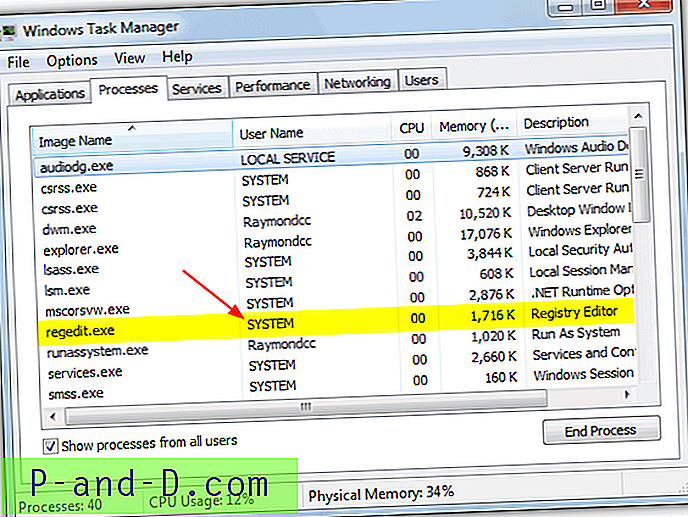
RunAsSystem est également utile si vous souhaitez restaurer les clés de registre qui ont été supprimées de cette façon car l'importation des clés produirait un message «Impossible d'importer file.reg: Erreur d'accès au registre» à partir du compte administrateur / utilisateur standard. La solution consiste à exécuter regedit en tant que système et à l'importer depuis Fichier -> Importer, ou à exécuter le fichier .reg à l'aide de RunAsSystem.
2. Utilisez l'outil PsExec
L'utilitaire de ligne de commande PsExec fait partie de l'ensemble d'administration à distance PSTools des utilitaires de ligne de commande de Sysinternals. Comme l'outil RunAsSystem, PsExec vous permet également de voir les clés SAM et SECURITY qui sont cachées dans des circonstances normales. Il fonctionne également de la même manière en élevant l'éditeur de registre pour qu'il s'exécute sous le compte système, accordant plus de contrôle sur le registre. Vous devez vous assurer que vous disposez des privilèges d'administrateur en premier lieu pour que cela fonctionne.
1. Téléchargez et extrayez le fichier PSTools.zip à partir du site Web Sysinternals. Cliquez avec le bouton droit sur l'utilitaire PsExec et cliquez sur Créer un raccourci (ou Envoyer vers -> Bureau).
2. Cliquez avec le bouton droit sur le raccourci -> Propriétés et ajoutez ce qui suit à la fin de la ligne dans la zone Cible:
{espace} -i -d -sc: \ windows \ regedit.exe
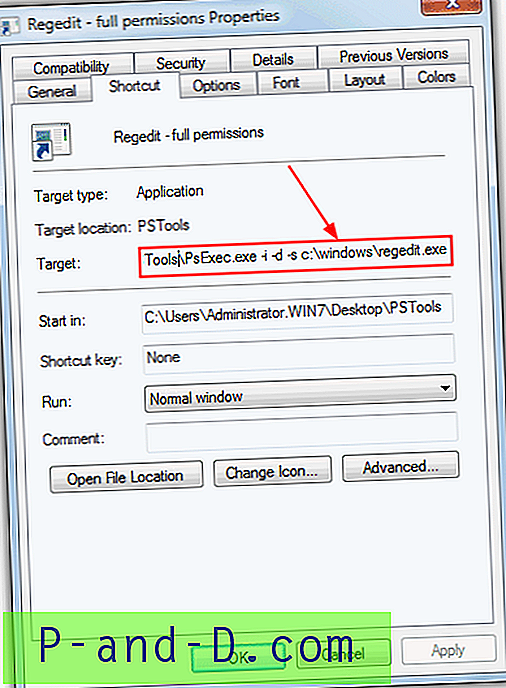
3. Cliquez sur OK, puis double-cliquez sur le raccourci pour lancer Regedit sous le compte système. Si vous ne parvenez toujours pas à supprimer ou à modifier les clés de votre choix, essayez la solution suivante ci-dessous.
3. Registrar Registry Manager
Registrar est un outil d'édition de registre avec plusieurs fonctionnalités avancées et ressemble beaucoup à une interface standard de l'Explorateur Windows avec des boutons de barre d'outils pour le retour, l'avance, la coupe, la copie, le collage, etc. et une option de sauvegarde et de restauration. Il existe d'autres fonctionnalités telles que l'annulation à plusieurs niveaux et la modification du registre à distance, mais elles ainsi que plusieurs autres fonctionnalités ne sont disponibles que dans la version professionnelle qui coûte environ 55 $.
Heureusement, il existe une Home Edition gratuite qui vous permet de parcourir et de modifier le registre sans aucun problème, les seuls inconvénients sont l'écran de rappel et ne sachant pas que certaines fonctions ne sont pas dans la version gratuite jusqu'à ce que vous cliquiez dessus. Comme les outils ci-dessus, il montre également les clés SAM et de sécurité généralement masquées, et lors des tests, il a pu modifier ou supprimer un certain nombre de clés de registre que les outils ci-dessus ne pouvaient pas. Les clés que vous devez normalement modifier manuellement les autorisations à supprimer, telles que celles qui doivent être supprimées pour réparer le problème de la fenêtre Fonctionnalités dans Windows Vista ou 7, le sont en un clic.
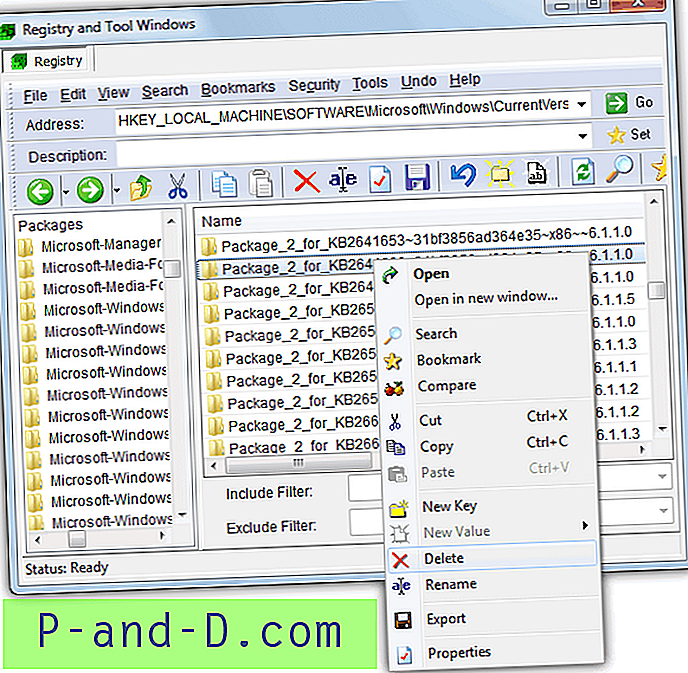
L'utilisation est à peu près la même que regedit et vous accédez simplement à la clé requise, puis cliquez dessus avec le bouton droit ou utilisez les boutons de la barre d'outils pour renommer ou supprimer etc. Si la modification manuelle des autorisations de registre semble déroutante, cela peut être votre Meilleure option. Le registraire peut également être rendu portable en copiant son dossier à partir de Program Files et fonctionne sous Windows XP jusqu'à Windows 8.
Télécharger Registrar Registry Manager Home
Si même ces outils ne fonctionnent pas pour vous, l'option suivante sera de modifier manuellement les autorisations pour la clé à l'aide de Regedit ou simplement d'utiliser un outil anti-rootkit de bas niveau. À la page 2, nous vous montrerons comment.
1 2Suivant › Voir tout




